Unterschiedliche Abläufe für Vertragsbedingungen
Es gibt zwei Möglichkeiten, neue Vertragsbedingungen anzulegen:
- Bedingungen aktualisieren : Verwenden Sie diesen Ablauf, um neben der Rolle und dem Gehalt neue Bedingungen zu erstellen.
- Befördern : Verwenden Sie diesen Ablauf, um die Rolle und/oder das Gehalt eines Mitarbeiters zu aktualisieren.
Bedingungen aktualisieren
- Auf der Registerkarte „Verträge“ Ihres Mitarbeiters
- Klicken Sie auf (+) Neue Bedingungen
- Es erscheint eine Popup-Registerkarte mit zwei Optionen:
- Befördern : Rolle und Gehalt aktualisieren
- Bedingungen aktualisieren: Erstellen Sie neben Rolle und Gehalt auch neue Bedingungen
- Wählen Sie Bedingungen aktualisieren und klicken Sie auf Weiter
- Fügen Sie das Wirksamkeitsdatum hinzu (das Datum, ab dem die Bedingungen gelten) und wählen Sie, ob Sie dieses Datum als neues Vertragsstartdatum hinzufügen möchten
- Klicken Sie auf Weiter
- Überprüfen Sie die Rolle, das Level und das Gehalt. Sie können auch eine zusätzliche Vergütung hinzufügen
- Klicken Sie auf Weiter
- Überprüfen Sie die Arbeitszeiten und -tage
- Klicken Sie auf Weiter
- Überprüfen Sie nur bei Bedarf die rechtlichen Vertragsinformationen
- Klicken Sie auf Bedingungen aktualisieren

Sobald Sie das Startdatum des Vertrags eines Mitarbeiters in Factorial aktualisiert haben, berechnet die Plattform automatisch bestimmte abhängige Prozesse neu, um sie an das neue Datum anzupassen.
Fördern
- Auf der Registerkarte „Verträge“ Ihres Mitarbeiters
- Klicken Sie auf (+) Neue Bedingungen
- Es erscheint eine Popup-Registerkarte mit zwei Optionen:
- Befördern : Rolle und Gehalt aktualisieren
- Bedingungen aktualisieren
- Wählen Sie „Bewerben“ aus
- Klicken Sie auf Weiter
- Datum des Inkrafttretens hinzufügen
- Klicken Sie auf Weiter
- Definieren Sie die neue Rolle, Ebene und das neue Gehalt
- Fügen Sie bei Bedarf eine zusätzliche Vergütung hinzu
- Klicken Sie auf „Bewerben“.

Festlegung neuer Vertragsbedingungen für einen laufenden Vertrag
Bitte beachten Sie, dass dies nur dazu dient , falsche Informationen zu korrigieren . Sie verlieren die aktuellen Informationen. Die Änderungen sind nicht nachvollziehbar und können Nebenwirkungen sein.
- Gehen Sie zu „Organisation“ im Seitenleistenmenü
- Wählen Sie den Mitarbeiter aus, den Sie verwalten möchten
- Klicken Sie auf Verträge
.gif)
Um die laufenden Vertragsbedingungen festzulegen:
- Klicken Sie auf die drei Punkte (…)
- Wählen Sie Bedingungen korrigieren aus
- Es erscheint ein Fenster mit den Bedingungen, unter denen Sie diese aktualisieren können
- Datum des Inkrafttretens
- Rolle, Level und Gehalt
- Arbeitszeit
- Rechtliches und Extras
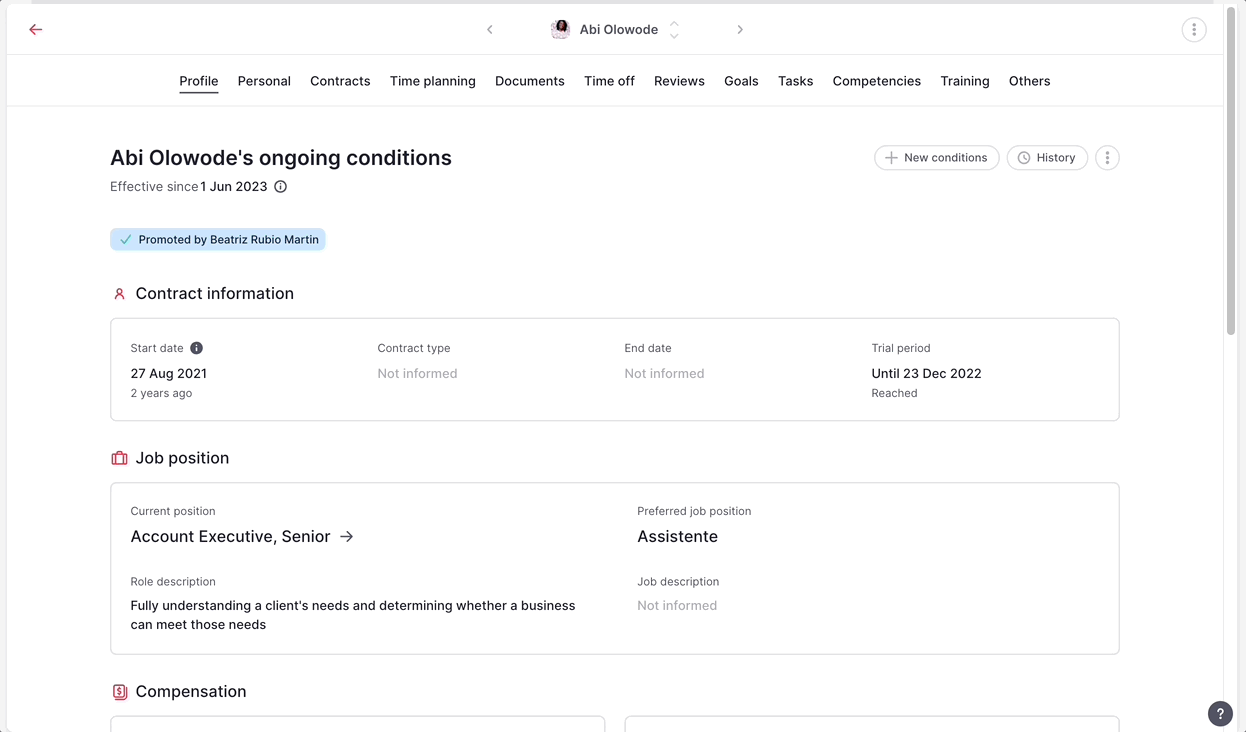
Wie funktioniert die Zeitleiste?
Mit der Zeitleiste können Sie den Verlauf der Verträge Ihrer Mitarbeiter seit dem Tag ihres Eintritts in das Unternehmen einsehen. Sie und Ihre Mitarbeiter können nachverfolgen, wer die Änderungen/Aktualisierungen an den Verträgen vorgenommen hat.
So sehen Sie die Zeitleiste:
- Klicken Sie auf der Seite „Verträge“ auf „Verlauf“.
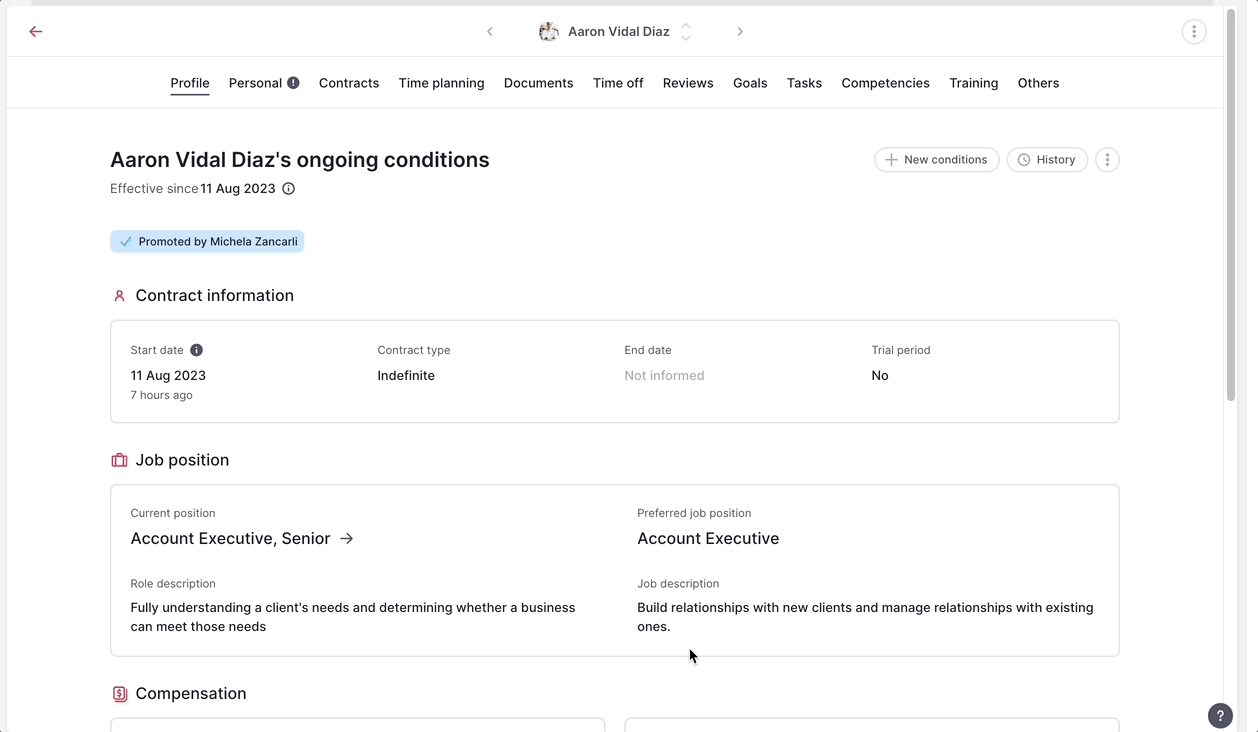
Durch Klicken auf die einzelnen Registerkarten können Sie die vorgenommenen Änderungen oder Aktualisierungen sowie das Erstellungsdatum und den Status jedes Vertrags sehen. Außerdem können Sie in der Zeitleiste sehen, wer die Änderungen vorgenommen hat.